
PHP Editor Banana akan memperkenalkan anda kepada arahan pertanyaan suis Huawei secara terperinci. Sebagai bahagian penting peralatan rangkaian, konfigurasi dan pengurusan suis Huawei adalah pautan penting dalam operasi dan penyelenggaraan rangkaian. Memahami dan menguasai arahan pertanyaan suis Huawei boleh membantu pentadbir melaksanakan penyelesaian masalah rangkaian, pemantauan prestasi dan pengurusan konfigurasi. Dalam artikel ini, kami akan memperkenalkan perintah pertanyaan suis Huawei secara beransur-ansur untuk membantu pembaca memahami dan menggunakan arahan ini dengan lebih baik. Mari kita ketahui bersama!
Kata Pengantar
Hello semua, saya En. Lin Kami telah meringkaskan arahan konfigurasi dan contoh suis Huawei sebelum ini. Bagaimanakah saya boleh menyemak port dan vlan yang telah saya konfigurasikan?
Amat penting untuk menyemak konfigurasi suis dan menyelesaikan masalah dengan cepat semasa proses konfigurasi.
Teks
Dalam isu ini, kami meringkaskan konfigurasi suis Huawei dan arahan pertanyaan Ia sangat mudah digunakan bersama-sama dengan projek.
1. Arahan konfigurasi asas suis Huawei
1 Cipta vlan
//Paparan pengguna, iaitu, jalankan arahan dalam mod Quidway.
system-view //Masukkan paparan konfigurasi
[Quidway] vlan 10 //Buat vlan 10 dan masukkan paparan konfigurasi vlan10 Jika vlan10 wujud, terus masukkan paparan konfigurasi vlan10
[Quidway-vlan10] berhenti //Kembali ke. paparan konfigurasi
[Quidway] vlan 100 //Buat vlan 100 dan masukkan paparan konfigurasi vlan100 Jika vlan10 wujud, terus masukkan paparan konfigurasi vlan100
[Quidway-vlan100] berhenti //Kembali ke paparan konfigurasi
. . Tambahkan port pada In vlan: Antara muka [Quidway] GigabitEthernet2/0/1 (port optik 10G)[Quidway- GigabitEthernet2/0/1] akses jenis pautan port //Tentukan mod penghantaran port
[Quidway- GigabitEthernet2 /0/1] port lalai vlan 100 //Tambahkan port pada vlan100
[Quidway- GigabitEthernet2/0/1] berhenti //Kembali ke paparan konfigurasi
[Quidway- GigabitEthernet1/0/0] akses jenis pautan port //Tentukan mod penghantaran port
[Quidway- GigabitEthernet2/0/1] port lalai vlan 10 //Tambahkan port ini pada vlan10
[Quidway - GigabitEthernet2/0/1] quit
[Quidway]vlan 10
[Quidway-vlan10]port GigabitEthernet 1/0/0 hingga 1/0/29 //Tambah port 0 hingga 29 ke vlan10
[Quidway-vlan10]quit
[Quidway-Vlanif100] alamat ip 119.167.200.90 255.255.255.252 // Takrifkan vlan100 pengurusan lapisan IP tiga menukar laluan get laluan
[Quidway-Vlanif100] berhenti //Kembali ke antara muka Vlan100
0 //[Qlaniuid10] paparan antara muka Berbeza dari tempat arahan vlan 10 memasuki
[Quidway-Vlanif10] alamat ip 119.167.206.129 255.255.255.128 //Tentukan vlan10 pengurusan lapisan IP tiga laluan get laluan pensuisan
]-Vlanif
Konfigurasikan Laluan statik lalai: [Quidway] laluan ip-statik 0.0.0.0 0.0.0.0 119.167.200.89 //Konfigurasikan laluan statik lalai. 6.Dalam mod paparan pengguna:
paparkan konfigurasi semasa //Paparkan butiran konfigurasi suis semasa yang sedang berjalanpaparkan peranti //Paparkan status setiap peranti
muka paparan? //Paparkan status port, gunakan? Anda boleh menyemak pilihan berikutversi paparan //Lihat maklumat versi perisian tegar suis
paparkan vlan? // Lihat maklumat konfigurasi vlan
2. Perintah pertanyaan status konfigurasi suis Huawei
Suis Huawei telah kami ringkaskan di atas arahan konfigurasi Dalam projek, sebagai tambahan kepada arahan konfigurasi, kami juga sering menggunakan arahan pertanyaan untuk menyemak konfigurasi.
1. Penggunaan port pertanyaan
dis antara muka ringkas Semak port suis mana yang merupakan port 10G, serta status port dan port mana yang sedang digunakan.
Gunakan arahan ini seperti yang ditunjukkan di bawah.
Port 0/0/1 dan port 0/0/2 sedang digunakan. Antara muka lain tidak digunakan; jika port lain dikonfigurasikan dalam projek sebenar dan statusnya tidak muncul tetapi turun, maka konfigurasi port perlu diperiksa.
Jika anda perlu melihat maklumat yang lebih terperinci tentang port, anda boleh terus memasukkan:
antara muka paparan?
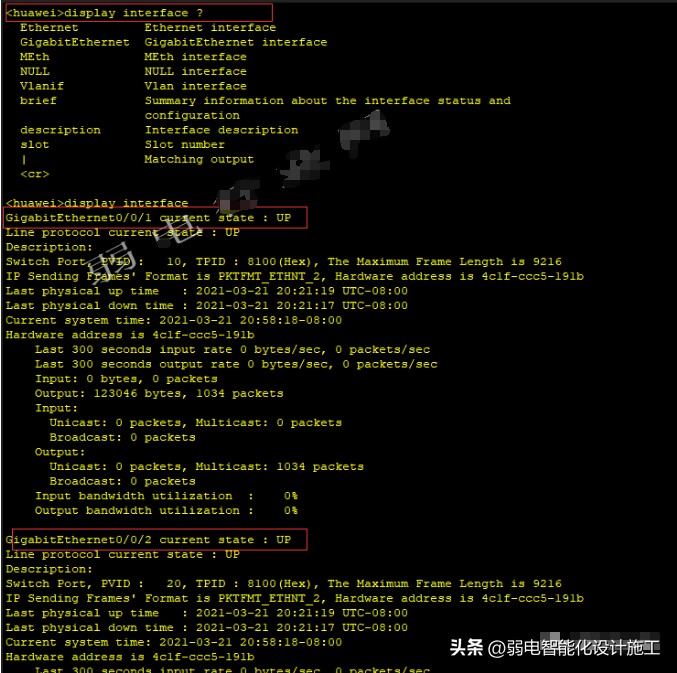
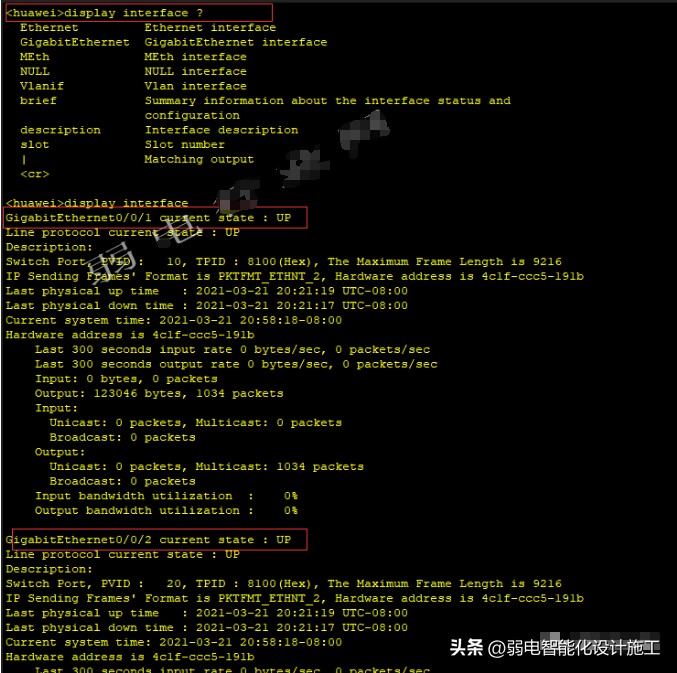
2. Penggunaan alamat ip yang sepadan dengan antara muka maya
dis ip int brief memaparkan alamat ip dan status penggunaan yang sepadan dengan antara muka maya.
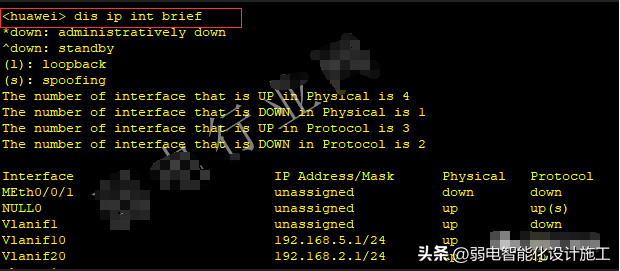
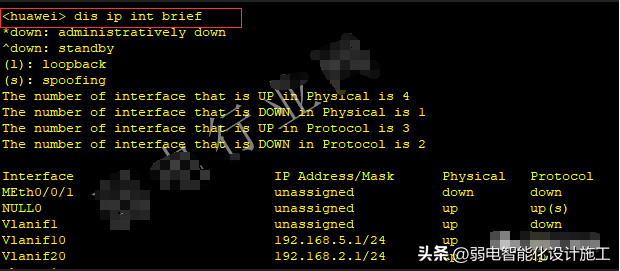
Konfigurasi antara muka maya adalah sangat biasa pada suis Konfigurasi rangkaian kadangkala memerlukan penciptaan 3 hingga 5 antara muka maya Ia juga perlu untuk memahami konfigurasi antara muka maya.
3. Paparkan status vlan dis vlan
Paparkan status vlan dis vlan
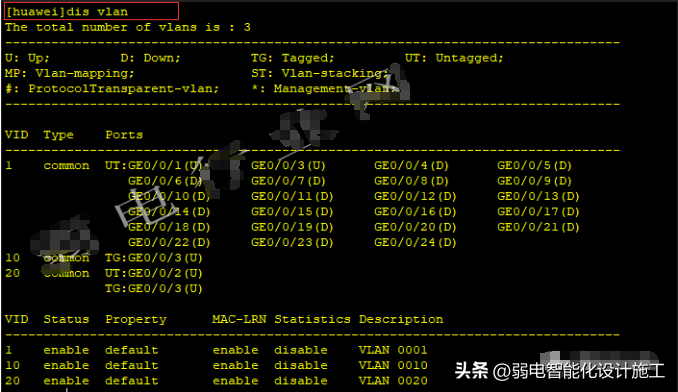
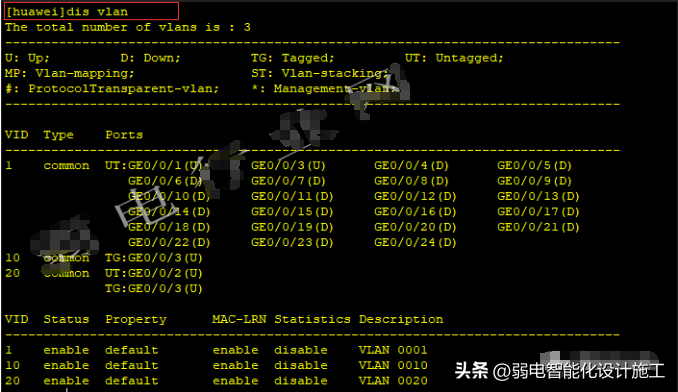
4 Lihat butiran konfigurasi suis yang sedang digunakan n
Paparkan butiran konfigurasi pada masa ini berjalan , anda boleh melihat konfigurasi suis secara terperinci Perintah ini sangat penting Anda boleh melihat konfigurasi alamat IP, vlan dan port secara terperinci.
paparkan konfigurasi semasa
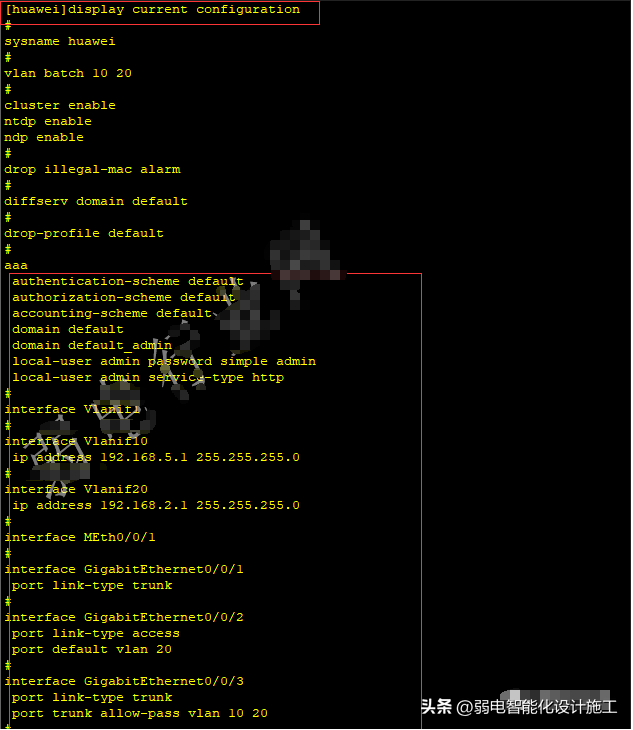
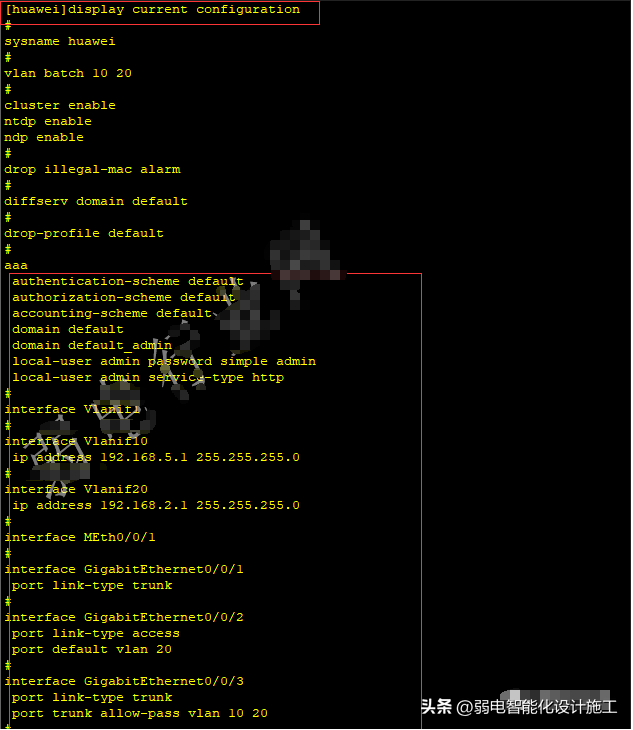
5. Paparkan status peranti suis
Paparkan status peranti, yang diperlukan untuk melihat status suis.
peranti paparan
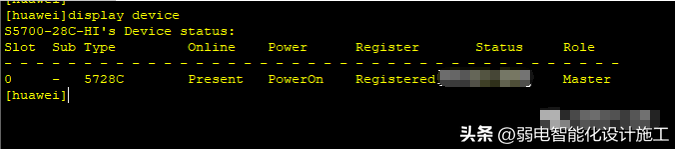
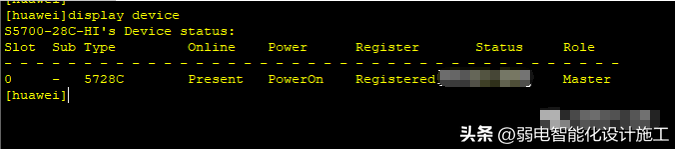
6. Periksa suis penggunaan cpu
Apabila anda rasa suis tersekat, lebih baik periksa suis penggunaan cpu
cpu penggunaanPeriksa suis cpu paparan 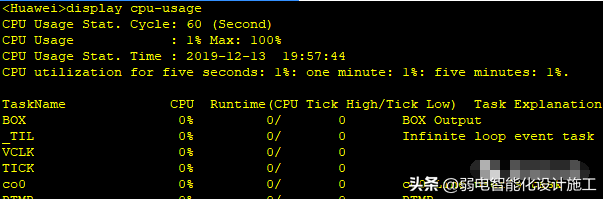
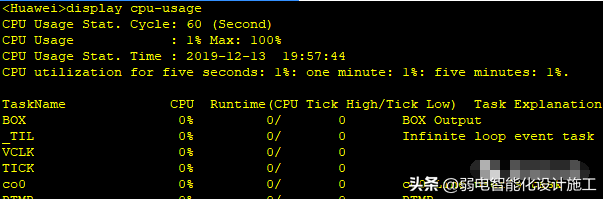


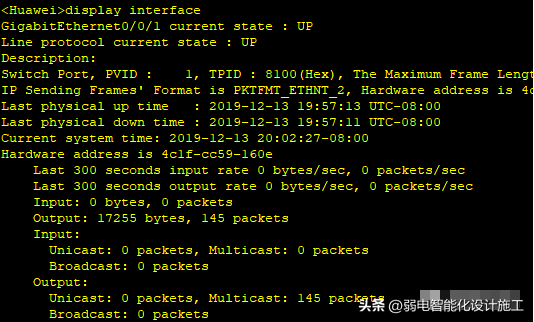
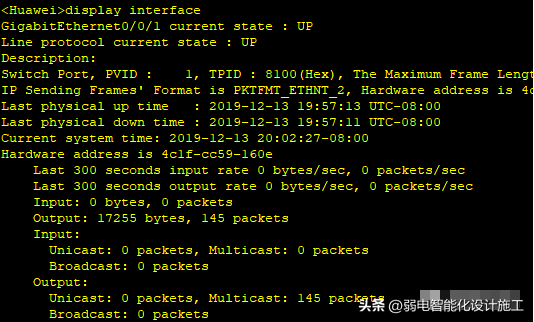
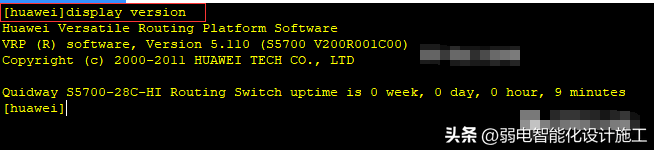
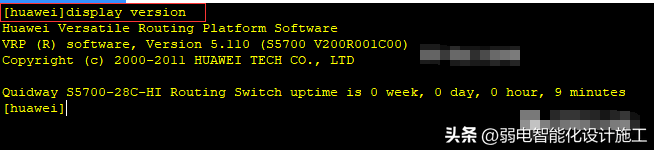
Itu sahaja untuk artikel ini saya harap ia dapat membantu anda Selepas membacanya, jika anda fikir arahan pertanyaan suis Huawei "Pengenalan terperinci: konfigurasi suis dan perintah pertanyaan suis" adalah bagus, saya. harap anda akan belajar lebih lanjut. Semak imbas lebih banyak halaman laman web pembelajaran tapak web ini untuk mempelajari lebih banyak pengetahuan berkaitan!
Atas ialah kandungan terperinci Apakah arahan pertanyaan suis Huawei Pengenalan terperinci: Konfigurasi suis Huawei dan arahan pertanyaan suis. Untuk maklumat lanjut, sila ikut artikel berkaitan lain di laman web China PHP!
 Bagaimana untuk melaksanakan skrip shell
Bagaimana untuk melaksanakan skrip shell
 Bagaimana untuk membeli dan menjual Bitcoin di Binance
Bagaimana untuk membeli dan menjual Bitcoin di Binance
 Apakah maksud kadar bingkai?
Apakah maksud kadar bingkai?
 penggunaan fungsi panjang
penggunaan fungsi panjang
 Cara membayar dengan WeChat di Douyin
Cara membayar dengan WeChat di Douyin
 Tujuan arahan rm-rf dalam linux
Tujuan arahan rm-rf dalam linux
 Apakah sistem pembetulan ralat nama domain?
Apakah sistem pembetulan ralat nama domain?
 tetapan saiz penyesuaian echarts
tetapan saiz penyesuaian echarts
 apakah pengaturcaraan python
apakah pengaturcaraan python




